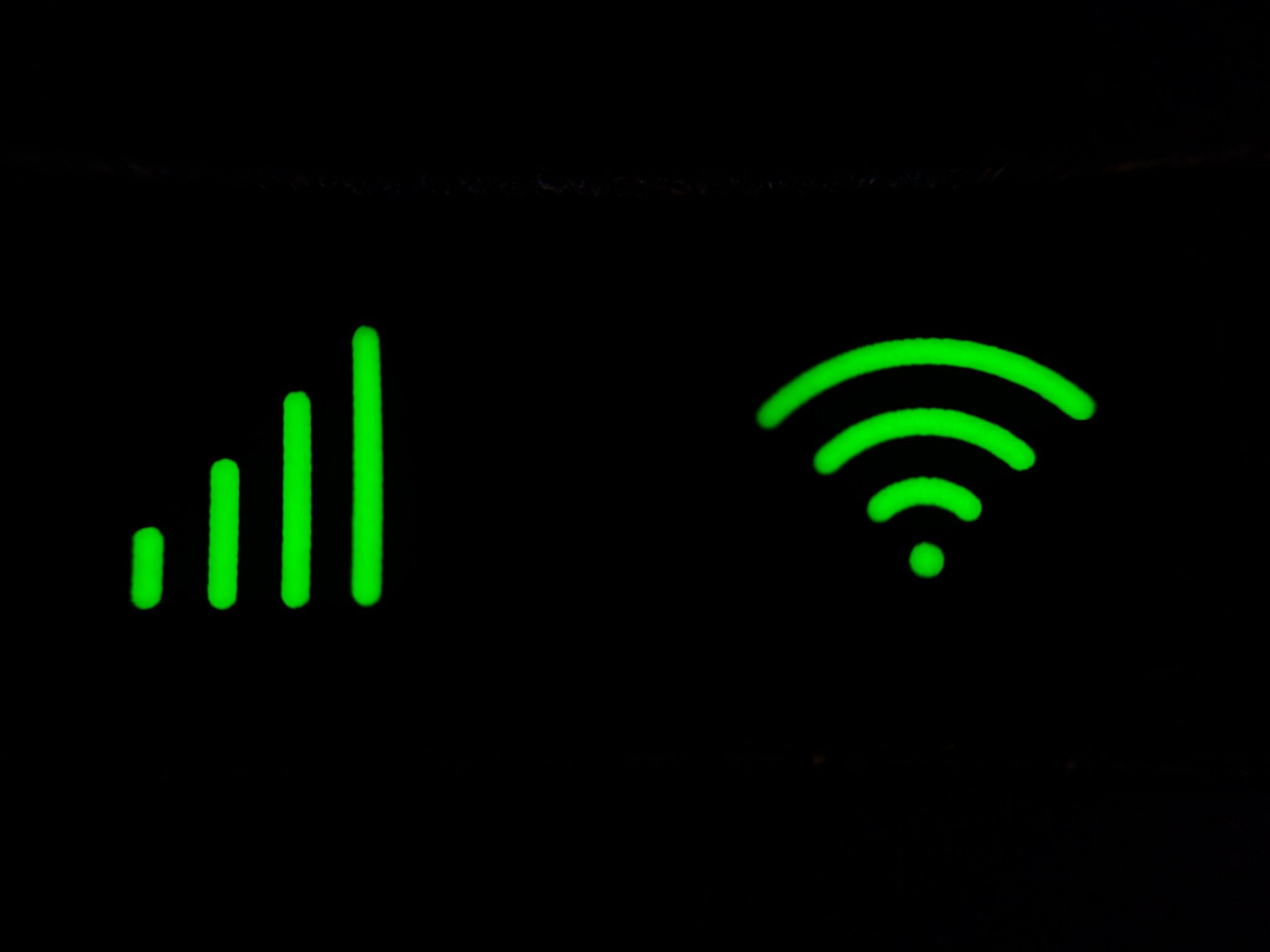친애하는 추종자 여러분, 오늘은 설정, 설정 및 구성 작업에 대해 간략하게 설명하겠습니다. LB 링크 라우터
처음에는 브라우저로 이동하여 다음을 입력합니다.
기사 내용
보여 주다
LB 링크 라우터 페이지 주소
192.168.1.1
페이지가 나타납니다
사용자 이름 : 쓰다 관리자
암호 : 우리도 쓴다 관리자
이 페이지가 나타날 때까지 라우터에 대한 설정을 조정하고 조정할 수 있습니다. 마법사 다음 그림과 같이
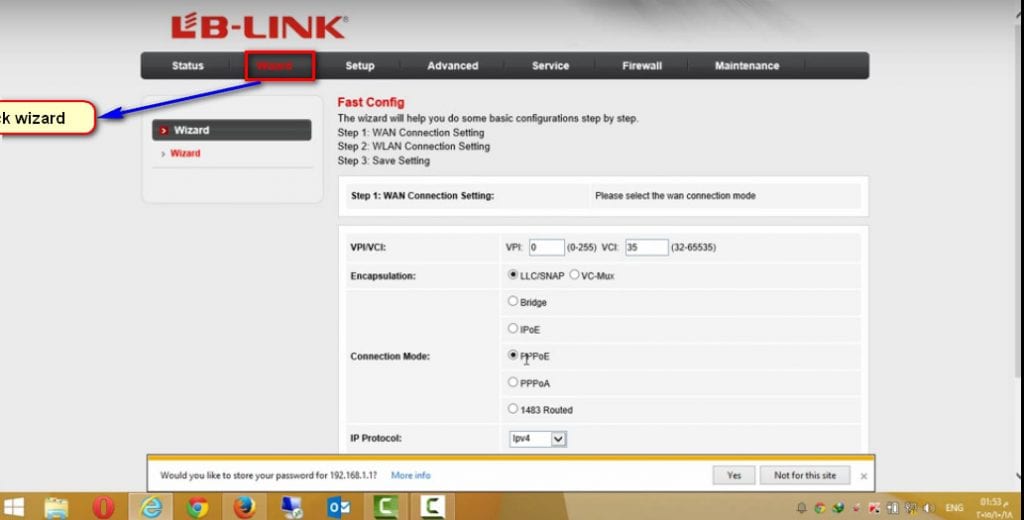
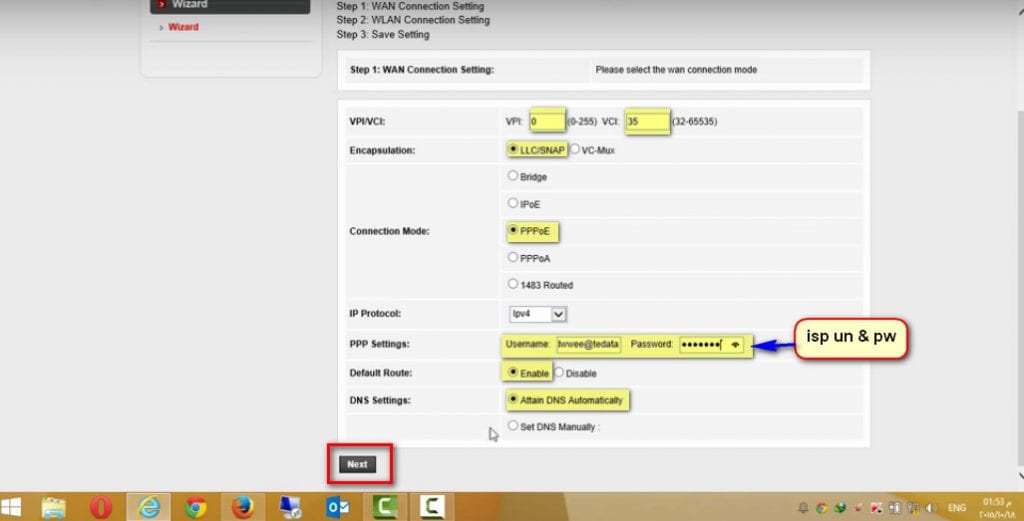
이 페이지에서 라우터 설정을 하고 어디에 쓰는지 ID / Username ㅇㅇ 비밀번호 귀하가 가입한 서비스 제공업체의 다음을 클릭합니다. 다음 보기 다음 그림과 같이 방법은 다음과 같습니다.
LB 링크 라우터용 Wi-Fi 설정하기
그리고 또한
LB Link 라우터의 Wi-Fi 비밀번호 설정하기
숫자든 문자든 8자 이상이어야 하며, 중요한 것은 휴대폰으로 라우터 설정을 하는 경우입니다. 자본 아니면 모두 소문자인가요? 작은
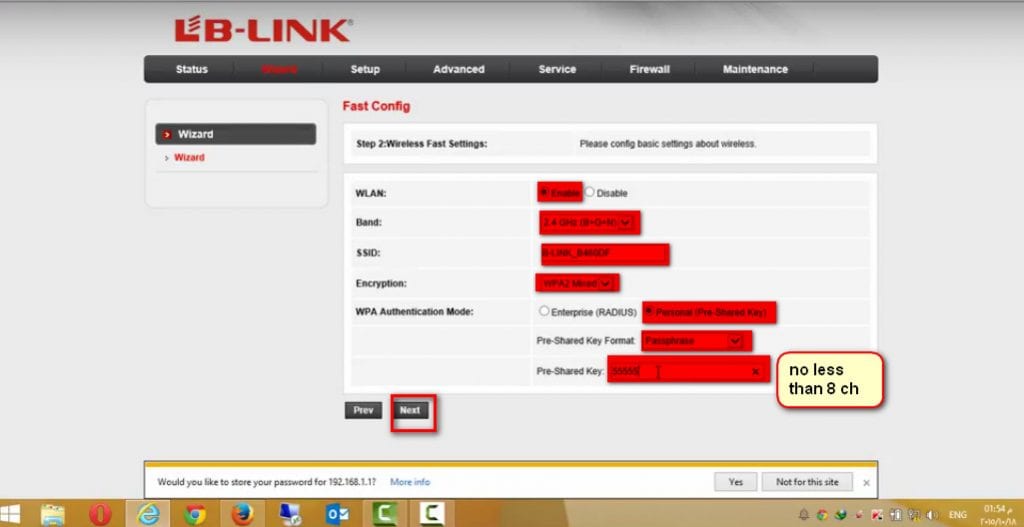
그리고 최종 설정에 동의하면 라우터가 재부팅되므로 라우터 설정을 완료하는 마지막 단계입니다.
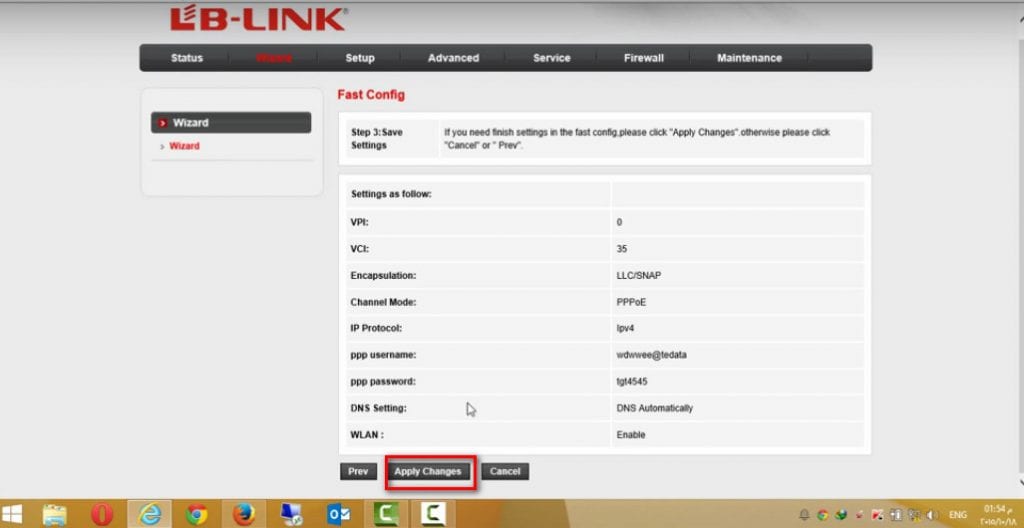
다음 주제를 보고 싶어할 수도 있습니다.
라우터 HG 532N huawei hg531 설정 작업 설명
WE 및 TEDATA용 ZTE ZXHN H108N 라우터 설정 설명
TOTOLINK 라우터 버전 ND300에 DNS 추가 설명
그리고 설명에 문제가 있는 경우 댓글을 남겨주시면 최대한 빠른 시일 내에 답변드리도록 하겠습니다.